Trong thế giới chỉnh sửa ảnh kỹ thuật số, Photoshop từ lâu đã được coi là tiêu chuẩn vàng, một công cụ mạnh mẽ nhưng đi kèm với chi phí đăng ký không hề nhỏ, có thể nhanh chóng làm “thủng túi” người dùng. Tuy nhiên, GIMP (GNU Image Manipulation Program) nổi lên như một giải pháp thay thế hoàn hảo, không chỉ giúp bạn tiết kiệm chi phí mà còn sở hữu nhiều lợi thế độc đáo, thậm chí vượt trội hơn so với đối thủ nặng ký từ Adobe. Đối với những ai đang tìm kiếm một công cụ chỉnh sửa ảnh chuyên nghiệp mà không muốn bị ràng buộc bởi các gói đăng ký hàng tháng, GIMP chính là lựa chọn đáng để khám phá. Hãy cùng thuthuat360.net tìm hiểu những tính năng nổi bật giúp GIMP khẳng định vị thế của mình, trở thành một phần mềm chỉnh sửa ảnh miễn phí đáng giá và ngày càng được cộng đồng công nghệ tin dùng.
1. Giao Diện Tùy Biến Mạnh Mẽ
Khi mới mở GIMP lần đầu, có thể bạn sẽ cảm thấy giao diện hơi “khó ưa” với một loạt công cụ được hiển thị ngay lập tức, nhiều trong số đó có thể không cần thiết cho mục đích sử dụng của bạn. Đối với những người mới chuyển từ Photoshop sang, đây có thể là một trải nghiệm không mấy dễ chịu.
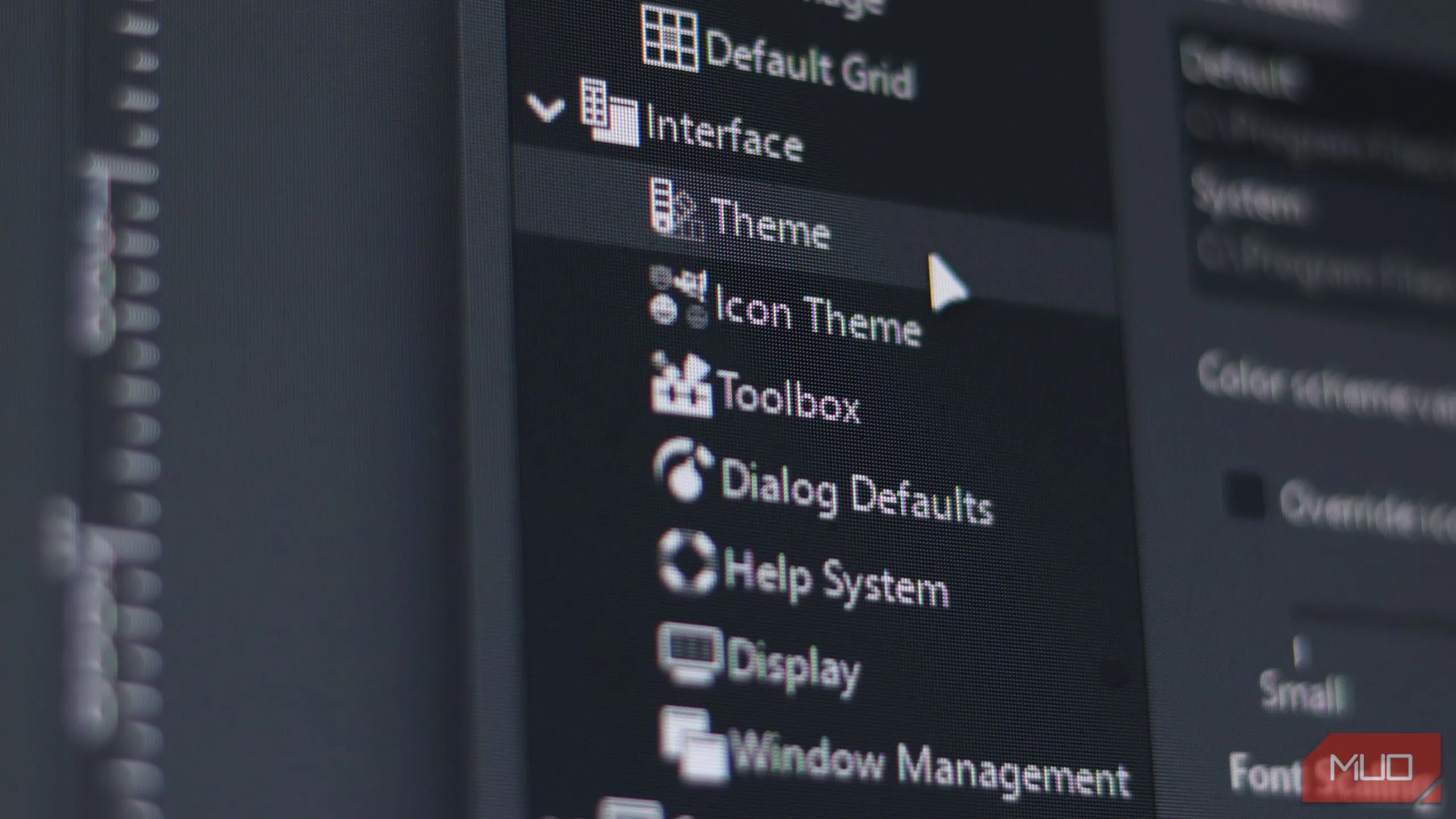 Giao diện tùy chỉnh cài đặt trong GIMP cho phép người dùng cá nhân hóa không gian làm việc
Giao diện tùy chỉnh cài đặt trong GIMP cho phép người dùng cá nhân hóa không gian làm việc
May mắn thay, khả năng tùy biến giao diện là một trong những điểm mạnh cốt lõi của GIMP. Bạn có thể tự do di chuyển, nhóm, ẩn hoặc sắp xếp lại các bảng điều khiển, thanh công cụ và hộp thoại ở bất kỳ vị trí nào mình muốn. Điều này cho phép bạn tùy chỉnh giao diện theo sở thích cá nhân, giải phóng không gian làm việc trên khung vẽ và làm cho công cụ bớt “đáng sợ” hơn.
GIMP cũng hỗ trợ các chủ đề (themes) và bộ biểu tượng (icon sets), vì vậy nếu bạn gặp vấn đề về khả năng đọc hoặc muốn thay đổi hoàn toàn giao diện của trình chỉnh sửa, điều đó hoàn toàn khả thi. Thêm vào đó, có rất nhiều plugin và script bạn có thể tìm thấy để bổ sung thêm công cụ và tự động hóa các tác vụ lặp đi lặp lại, giúp bạn loại bỏ thêm nhiều nút bấm không cần thiết.
Rõ ràng, Photoshop cũng hỗ trợ di chuyển các bảng điều khiển và tùy chỉnh thanh công cụ. Tuy nhiên, khả năng tùy biến giao diện của Photoshop không mạnh mẽ bằng GIMP. Với GIMP, bạn có thể tạo ra các bố cục hoàn toàn khác nhau, phù hợp với từng người dùng hoặc thậm chí từng tác vụ cụ thể, mang lại sự linh hoạt tối đa.
2. Hỗ Trợ Bộ Điều Khiển MIDI
Các công cụ chỉnh sửa ảnh thường có rất nhiều thanh trượt, và chắc chắn bạn đã từng vô tình di chuyển chúng quá nhiều khi thực hiện các điều chỉnh nhỏ, chi tiết. Đó là một sự cố cực kỳ khó chịu, và nó xảy ra rất nhiều lần, ít nhất là với tôi.
 Núm xoay điều khiển Epomaker TH80-X hoạt động với GIMP để chỉnh sửa ảnh chính xác
Núm xoay điều khiển Epomaker TH80-X hoạt động với GIMP để chỉnh sửa ảnh chính xác
May mắn thay, GIMP hỗ trợ bộ điều khiển MIDI, nghĩa là bạn có thể ánh xạ các thanh trượt, nút bấm và núm xoay vật lý vào các thông số chỉnh sửa khác nhau. Việc có quyền kiểm soát xúc giác, thời gian thực đối với kích thước cọ vẽ, điều chỉnh màu sắc và các cài đặt bộ lọc khác thường được điều khiển bằng thanh trượt giúp cuộc sống dễ dàng hơn nhiều và các thay đổi của bạn trở nên chính xác hơn.
Chức năng này chủ yếu được điều khiển bởi trình điều khiển ALSA (Advanced Linux Sound Architecture) hoặc OSS (Open Sound System) trên Linux. Tuy nhiên, bạn có thể chạy nó trên bất kỳ hệ điều hành nào miễn là bạn có thể truy cập luồng MIDI thô từ thiết bị cụ thể của mình.
Thiết lập thiết bị MIDI trong GIMP yêu cầu bật mô-đun MIDI tích hợp và chỉnh sửa các tệp cấu hình, vì vậy đây không phải là tính năng dễ cài đặt nhất. Nhưng một khi nó hoạt động, nó hoàn toàn xứng đáng với nỗ lực bỏ ra, đặc biệt nếu bạn có kinh nghiệm làm việc với các thiết bị MIDI trong sản xuất âm nhạc hoặc chỉnh sửa video.
3. Công Cụ Cage Transform
Công cụ Cage Transform của GIMP cho phép bạn vẽ một “lồng” xung quanh bất kỳ phần nào của hình ảnh và làm biến dạng nó bằng cách kéo các điểm của lồng. Ví dụ, nếu bạn đang làm việc trên một hình ảnh có nhiều đối tượng và muốn phóng to một đối tượng cụ thể, đây chính là công cụ bạn sẽ sử dụng.
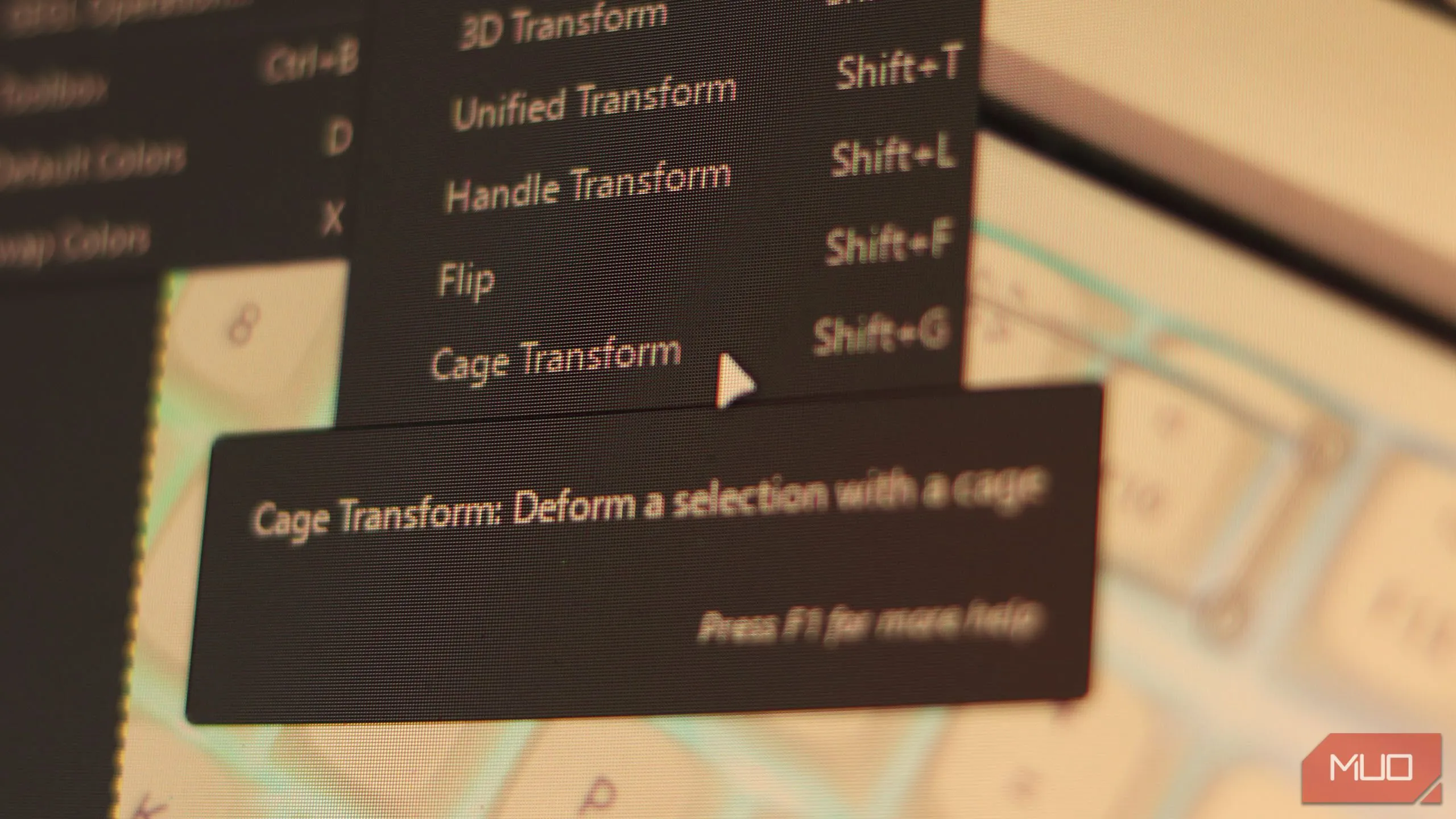 Công cụ Cage Transform trong GIMP giúp biến dạng hình ảnh linh hoạt theo ý muốn
Công cụ Cage Transform trong GIMP giúp biến dạng hình ảnh linh hoạt theo ý muốn
Tính năng này mang lại nhiều lợi ích. Đầu tiên, tất cả các điều chỉnh của bạn đều diễn ra trong một chế độ xem thống nhất, không cần phải chuyển đổi giữa nhiều công cụ. Bạn cũng có toàn quyền kiểm soát khu vực biến dạng mà không phải xử lý các lưới mesh phức tạp.
Công cụ Cage Transform cũng mang đến khả năng kiểm soát tốt hơn so với công cụ tương tự của Photoshop là Puppet Warp. Công cụ của Photoshop sử dụng một lưới cố định với các ghim, đôi khi có thể tạo ra kết quả không thể đoán trước.
4. Tính Năng Symmetry Painting (Vẽ Đối Xứng)
Các tính năng vẽ đối xứng được tích hợp sẵn trong công cụ brush của GIMP và hỗ trợ các loại đối xứng gương, đối xứng xoay và đối xứng lát gạch, cùng với các tùy chọn để tùy chỉnh trục và khoảng cách. Các tính năng này sao chép nét vẽ của bạn qua một trục, cho phép bạn vẽ hoặc tạo các thiết kế hoặc họa tiết đối xứng một cách tương đối nhanh chóng và dễ dàng.
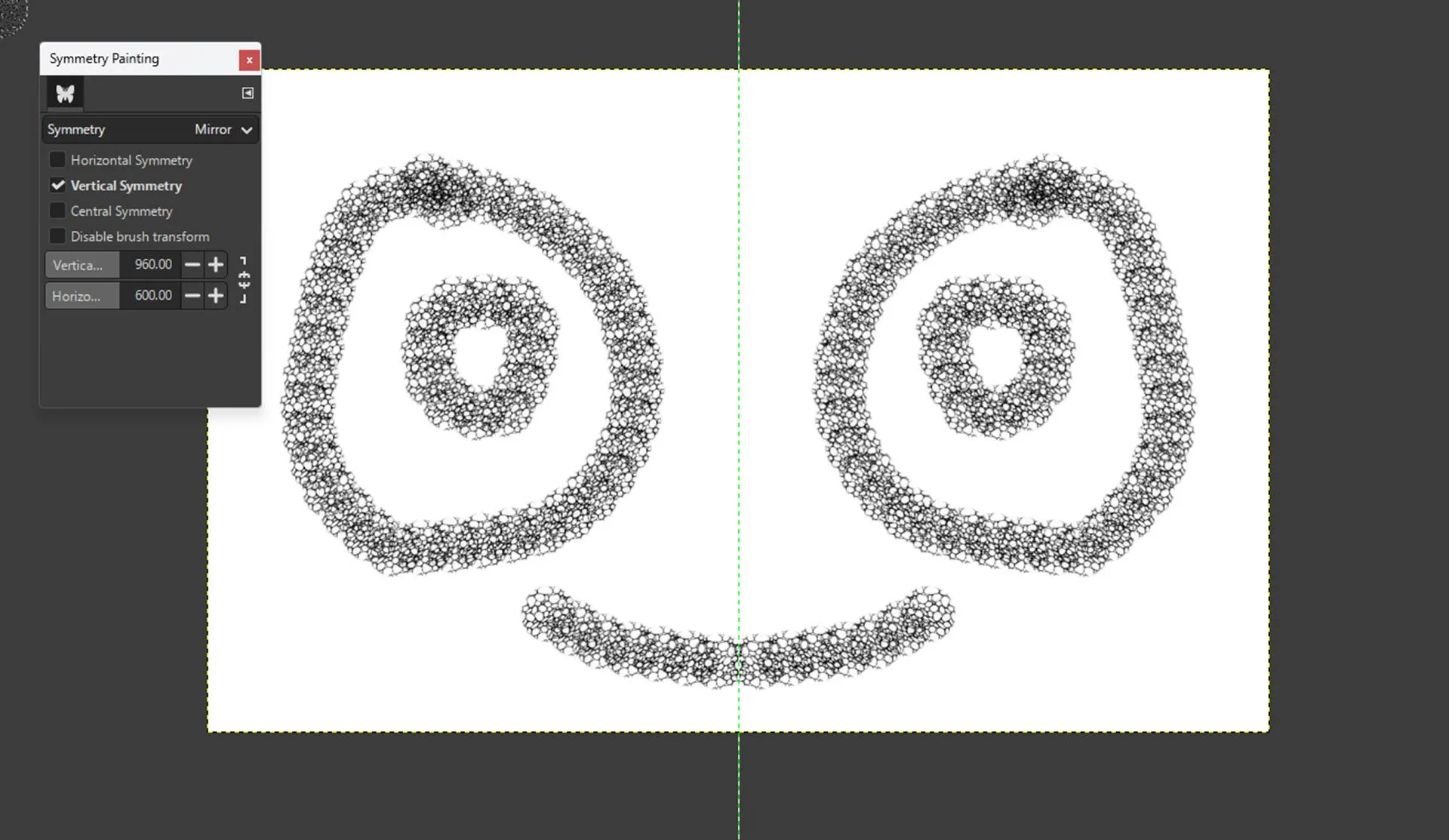 Các tùy chọn vẽ đối xứng trong GIMP hỗ trợ tạo hình ảnh gương, xoay và lát gạch
Các tùy chọn vẽ đối xứng trong GIMP hỗ trợ tạo hình ảnh gương, xoay và lát gạch
Bạn thậm chí có thể kết hợp các đối xứng ngang, dọc và trung tâm, đồng thời điều chỉnh vị trí trục để kiểm soát tốt hơn. GIMP cũng có thể xem trước các hiệu ứng đối xứng trong thời gian thực. Photoshop cũng có một công cụ đối xứng, nhưng nó giống như một lớp phủ hơn. Nó cũng cung cấp ít loại đối xứng và ít khả năng tùy chỉnh hơn so với cách triển khai của GIMP.
5. Xem Trước Bộ Lọc Không Phá Hủy (Non-Destructive Filter Previews)
GIMP sử dụng các bản xem trước bộ lọc không phá hủy. Điều này có nghĩa là bạn có thể xem bộ lọc sẽ trông như thế nào trên hình ảnh của mình mà không cần thực sự áp dụng và tinh chỉnh nó. Bạn cũng có thể so sánh phiên bản trước và sau song song.
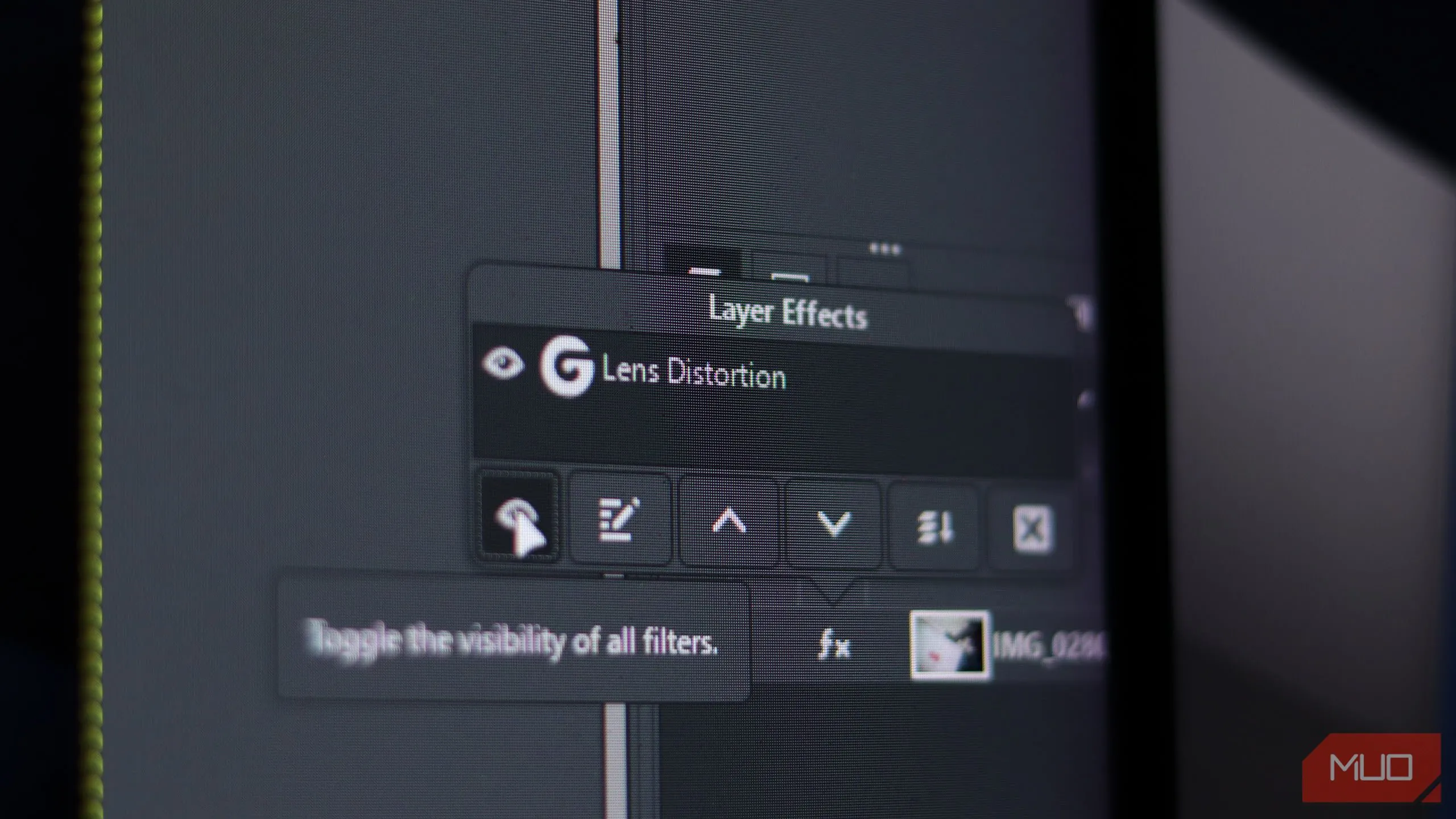 Hiệu ứng bộ lọc lớp trong GIMP cho phép xem trước và điều chỉnh không phá hủy
Hiệu ứng bộ lọc lớp trong GIMP cho phép xem trước và điều chỉnh không phá hủy
Bạn có thể chồng nhiều bộ lọc, điều chỉnh cài đặt hoặc hoàn tác thay đổi mà không ảnh hưởng đến dữ liệu hình ảnh cơ bản. Bắt đầu từ GIMP 3.0, bạn có thể áp dụng các bộ lọc cho nhiều loại lớp hơn, bao gồm cả văn bản với các khả năng không phá hủy tương tự.
Photoshop cũng cung cấp các khả năng tương tự với Smart Filters của nó, nhưng cách triển khai của GIMP dễ sử dụng hơn và cung cấp cho bạn nhiều quyền kiểm soát hơn đối với cách các bộ lọc của bạn được áp dụng. Nó cũng nhẹ hơn và phản ứng nhanh hơn so với Smart Filters của Photoshop, đặc biệt nếu bạn không có phần cứng mạnh mẽ.
6. Công Cụ Clone Và Healing Nhận Diện Phối Cảnh
Công cụ Perspective Clone trong GIMP cho phép bạn sửa các vùng trong hình ảnh của mình theo một phối cảnh cụ thể. Bạn cũng có thể xác định các điểm tụ và nhân bản các vùng hoặc đối tượng trong hình ảnh của mình. Các công cụ Clone Stamp và Healing Brush của Photoshop khá hạn chế khi sửa các điểm trong hình ảnh của bạn, và không nhất thiết phải căn chỉnh theo phối cảnh của hình ảnh nếu bạn cố gắng nhân bản một vùng từ một phần khác của hình ảnh.
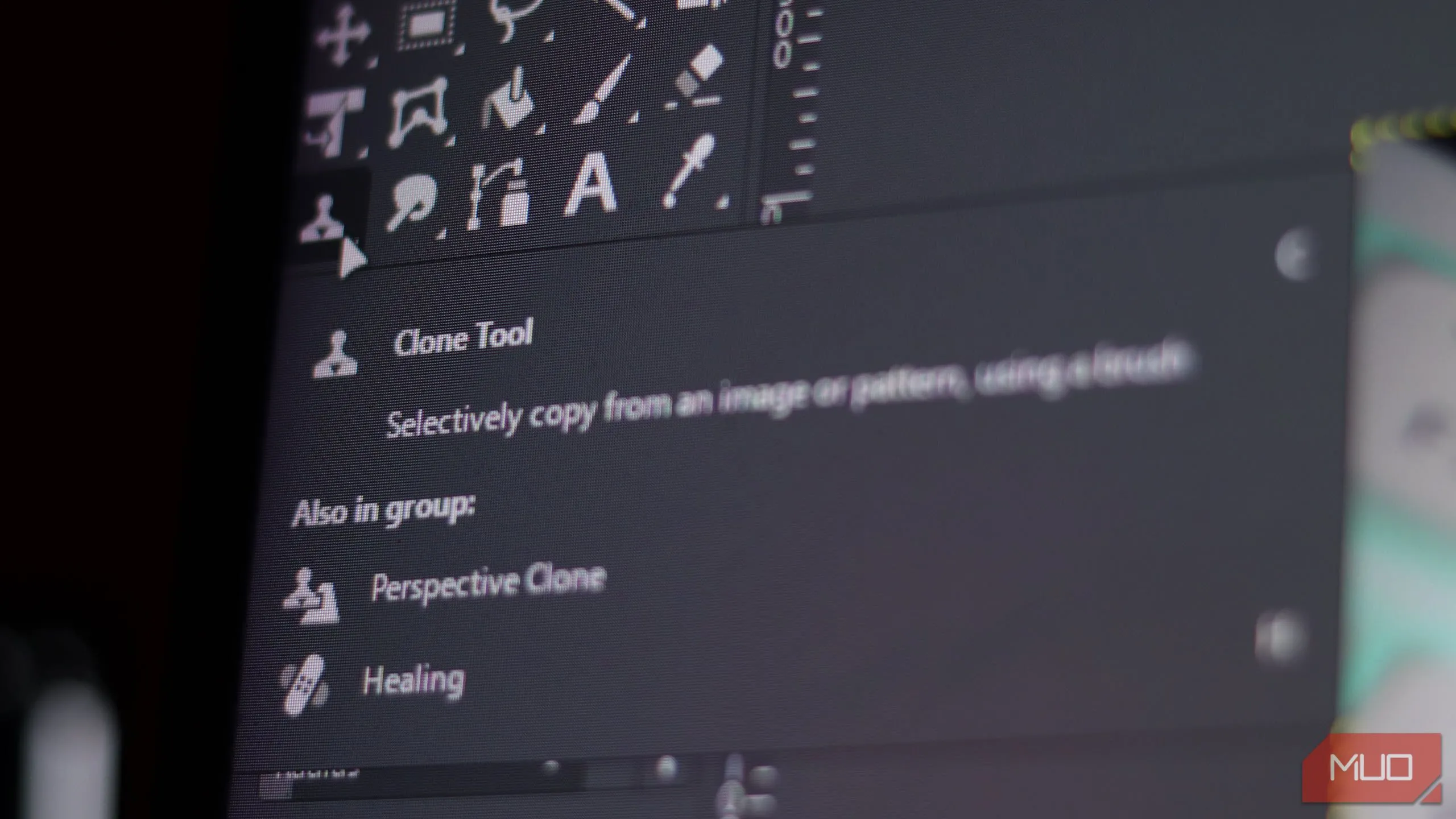 Công cụ nhân bản trong GIMP hỗ trợ chỉnh sửa ảnh theo phối cảnh thực tế
Công cụ nhân bản trong GIMP hỗ trợ chỉnh sửa ảnh theo phối cảnh thực tế
Nếu bạn thường xuyên chụp ảnh kiến trúc hoặc sản phẩm, những công cụ này là lý tưởng dành cho bạn. Bạn sẽ có được khả năng kiểm soát phối cảnh trực quan cho cả nhân bản và chữa lành, điều mà sẽ cần nhiều công cụ và khá nhiều bước trong Photoshop.
7. Cài Đặt Di Động (Portable Installations)
Một trong những khía cạnh hạn chế nhất khi sử dụng Photoshop là việc nó gắn liền với máy tính của bạn. Điều này có nghĩa là nếu bạn muốn chỉnh sửa khi đang di chuyển, bạn phải mang theo thiết bị chính của mình, vì bạn không thể truy cập chương trình ở bất kỳ nơi nào khác. Và ngay cả khi bạn có thể, việc cài đặt sẽ hoàn toàn khác biệt, nghĩa là mọi brush, công cụ và script tùy chỉnh mà bạn sử dụng sẽ không khả dụng.
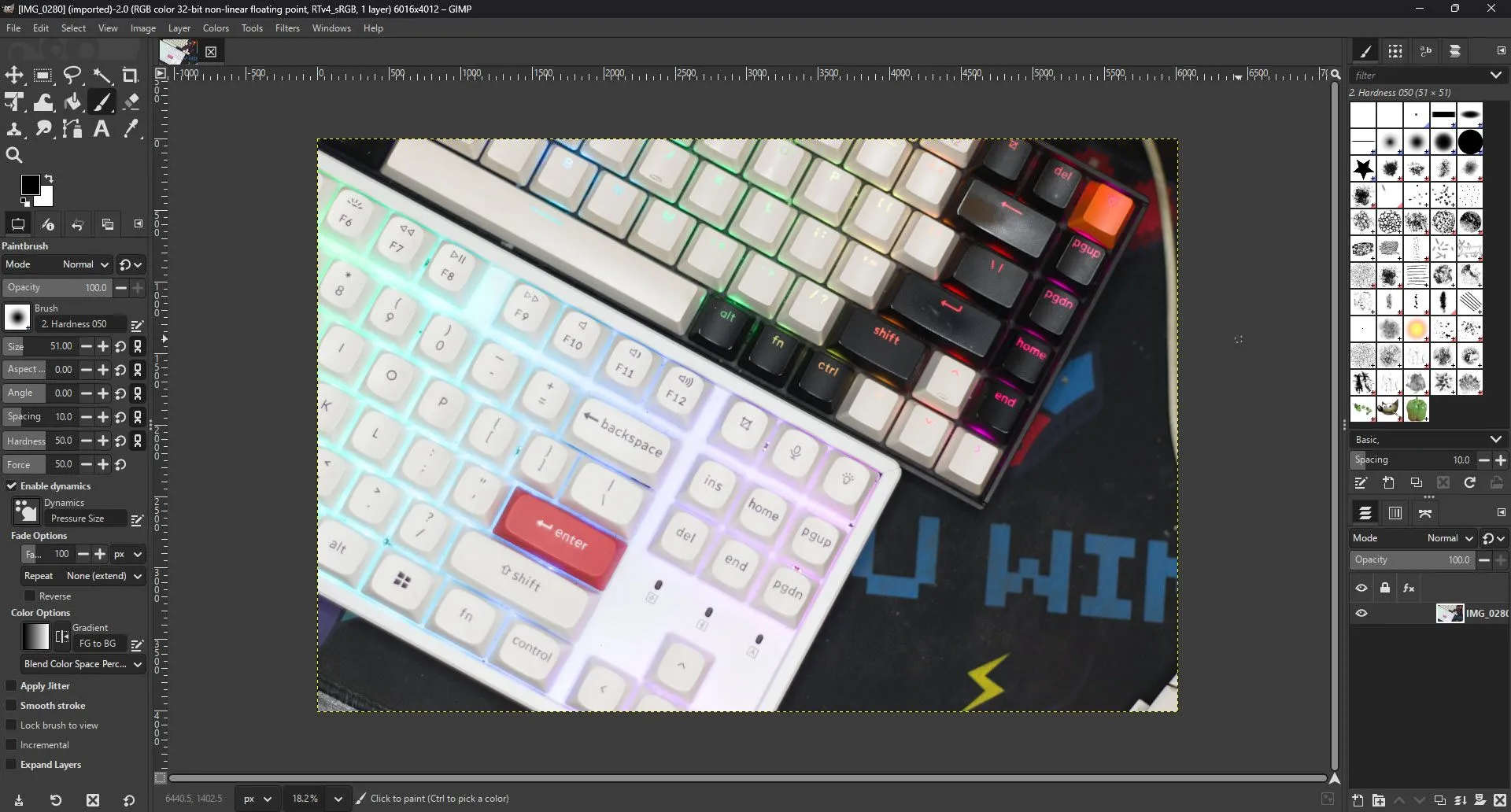 Giao diện mặc định của GIMP khi hoạt động trên hệ điều hành Windows
Giao diện mặc định của GIMP khi hoạt động trên hệ điều hành Windows
GIMP, mặt khác, có thể chạy từ ổ USB, ổ cứng ngoài hoặc thậm chí là thư mục đám mây. Bạn có thể mang toàn bộ môi trường chỉnh sửa của mình, bao gồm mọi brush, cài đặt và plugin tùy chỉnh, theo bên mình. Khi bạn sẵn sàng, chỉ cần sao chép cài đặt GIMP của bạn sang máy tính bạn muốn sử dụng và bạn đã sẵn sàng làm việc. Nếu bạn là sinh viên, freelancer hoặc làm việc ở nhiều địa điểm khác nhau, cách tiếp cận di động này mở ra nhiều lựa chọn hơn.
GIMP cũng tương đối nhẹ hơn so với Photoshop, điều này có nghĩa là ngay cả khi bạn tìm cách chuyển cài đặt Photoshop của mình sang một máy tính khác, GIMP nhiều khả năng sẽ hoạt động tốt hơn với các phần cứng khác nhau. Điều đó không có nghĩa là bạn có thể chạy GIMP trên bất kỳ PC nào, và nó cũng cần phần cứng mạnh mẽ để chương trình phát huy hết khả năng – nhưng nó sẽ hoạt động tốt hơn Photoshop trên phần cứng yếu hơn.
8. Hỗ Trợ Đa Ngôn Ngữ Scripting
Bạn sẽ tìm thấy nhiều plugin và script bên ngoài cho GIMP hơn so với Photoshop. Đó là bởi vì trong khi scripting của Photoshop bị giới hạn ở VBScript trên Windows và AppleScript trên macOS, GIMP hỗ trợ tự động hóa và scripting bằng nhiều ngôn ngữ bao gồm Python, Perl, Lua, C và Scheme (Script-Fu). Điều này mở ra GIMP cho một cộng đồng lập trình rộng lớn hơn và nhiều người hơn có thể phát triển các tự động hóa hoặc plugin tùy chỉnh.
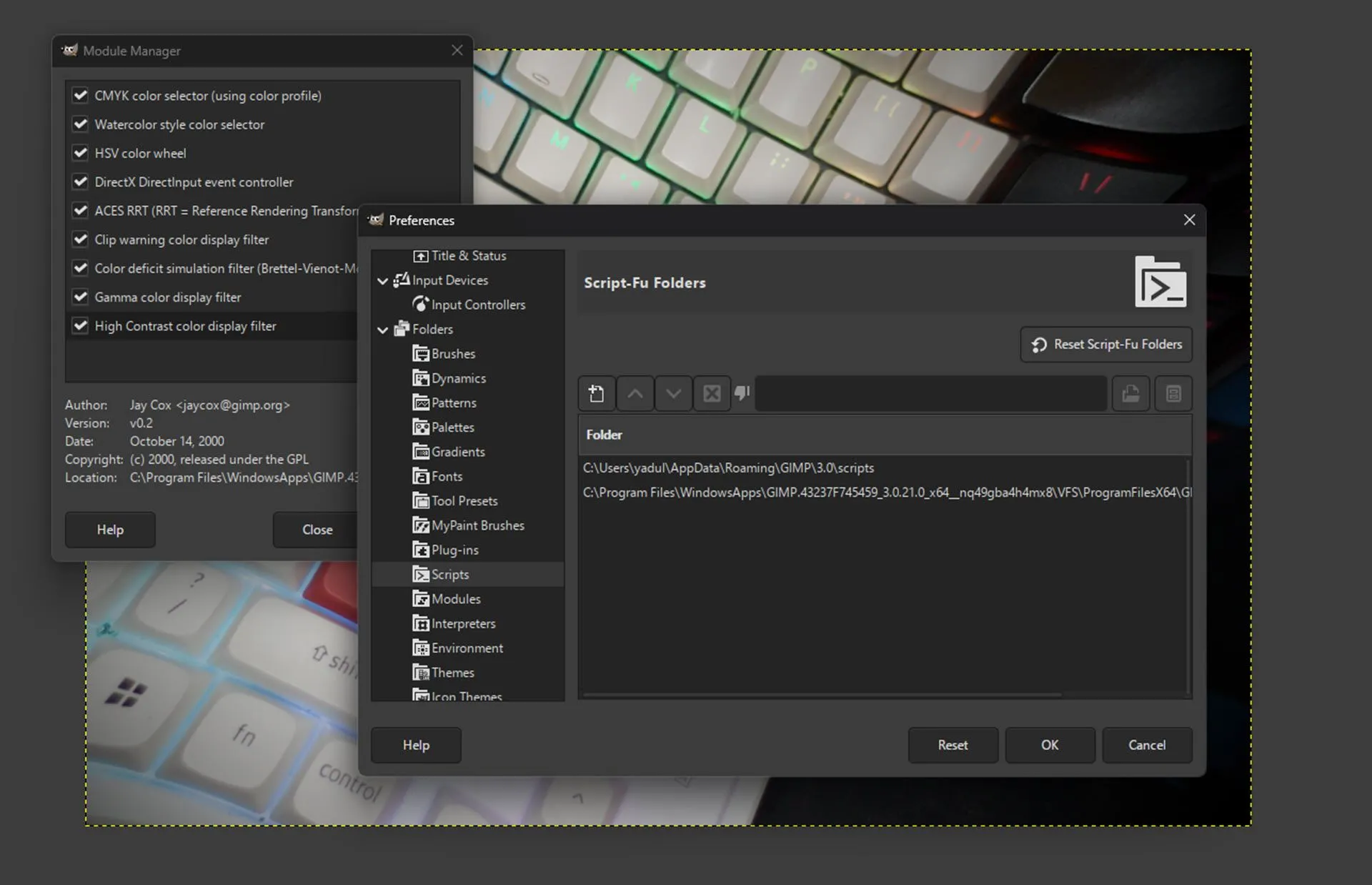 Thư mục scripts trong cài đặt GIMP, nơi lưu trữ các tập lệnh tự động hóa
Thư mục scripts trong cài đặt GIMP, nơi lưu trữ các tập lệnh tự động hóa
Nó cũng cải thiện cơ hội tìm thấy một tính năng bổ sung mạnh mẽ hơn hoặc một script tự động hóa. Tùy chọn lựa chọn giữa các ngôn ngữ lập trình khác nhau cho phép các giải pháp sáng tạo hoặc kỹ thuật hơn có thể vượt quá khả năng mặc định của chương trình. GIMP không đứng đầu danh sách các công cụ chỉnh sửa miễn phí hàng đầu của chúng tôi mà không có lý do.
GIMP từ lâu đã được coi là một công cụ kém hơn Photoshop, nhưng điều đó đang nhanh chóng thay đổi, đặc biệt là với bản cập nhật GIMP 3.0. Nếu bạn đã mệt mỏi với việc trả phí cho Adobe hoặc cảm thấy bị mắc kẹt với Photoshop, GIMP là một lựa chọn thay thế khả thi để thử. Phần tốt nhất? Nó sẽ không tốn một xu nào của bạn! Để khám phá thêm các công cụ chỉnh sửa ảnh miễn phí khác, hãy tham khảo danh sách các phần mềm chỉnh sửa ảnh miễn phí tốt nhất trên thuthuat360.net.


